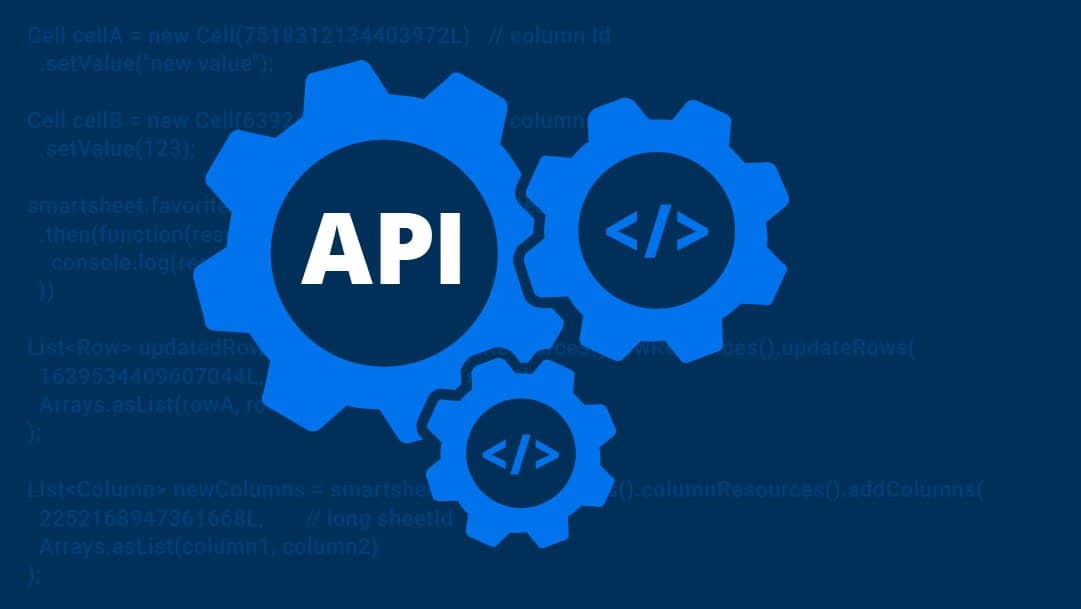Современные операционные системы, несмотря на свою надежность, иногда сталкиваются с трудностями при запуске. Это может быть вызвано различными факторами, такими как повреждение системных файлов, некорректные настройки или сбои в работе оборудования. В таких случаях пользователь может столкнуться с сообщением, которое препятствует нормальной загрузке, что требует внимательного подхода к устранению неполадок.
В данной статье мы рассмотрим один из распространенных сценариев, когда система не может продолжить работу из-за сбоя в процессе запуска. Вы узнаете, какие шаги можно предпринять для диагностики и устранения проблемы, а также как вернуть работоспособность вашего устройства без потери важных данных. Мы сосредоточимся на практических методах, которые помогут справиться с ситуацией даже без глубоких технических знаний.
Важно понимать, что подобные трудности не всегда связаны с критическими повреждениями. Часто их можно устранить с помощью встроенных инструментов или простых действий. В следующих разделах мы подробно разберем возможные причины и пошаговые инструкции для их решения.
Как исправить ошибку 0xc000000f в Windows 10
При возникновении проблем с загрузкой операционной системы, пользователь может столкнуться с ситуацией, когда система не может найти необходимые файлы для запуска. Это может быть связано с повреждением загрузочных данных, неправильными настройками или отсутствием критически важных компонентов. В данном разделе рассмотрим основные способы устранения подобной неполадки.
Проверка подключения оборудования
Первым шагом рекомендуется убедиться в корректности подключения всех устройств хранения данных. Проверьте, правильно ли подключены жесткие диски или SSD, а также убедитесь в исправности кабелей. Если проблема связана с внешним накопителем, попробуйте отключить его и перезагрузить устройство.
Использование загрузочного носителя
Для восстановления работоспособности системы может потребоваться загрузочный носитель с установочными файлами. С его помощью можно запустить среду восстановления и выполнить проверку целостности системных файлов. Используйте команду bootrec /rebuildbcd для поиска и исправления поврежденных загрузочных записей. Также можно воспользоваться утилитой chkdsk для проверки диска на наличие ошибок.
Если проблема сохраняется, попробуйте вручную пересоздать загрузочный раздел с помощью команды bcdedit. Это позволит восстановить корректные параметры загрузки и устранить возможные конфликты.
Проверка целостности загрузочных файлов
При возникновении проблем с запуском системы важно убедиться, что все необходимые компоненты для загрузки находятся в исправном состоянии. Повреждение или отсутствие критически важных данных может привести к невозможности корректного старта. В данном разделе рассмотрены способы проверки и восстановления ключевых элементов, отвечающих за инициализацию.
Использование встроенных инструментов
Операционная среда предоставляет специальные утилиты, которые позволяют проанализировать состояние загрузочных записей и файлов. С их помощью можно выявить повреждения и автоматически устранить их. Для этого потребуется доступ к командной строке с повышенными привилегиями.
Ручная проверка и исправление
Если автоматические методы не дают результата, можно вручную проверить структуру загрузочного раздела. Это включает анализ наличия необходимых файлов, их корректного расположения и соответствия текущей конфигурации. В случае обнаружения несоответствий, их можно устранить, используя команды для восстановления структуры.
Способы восстановления системы при ошибке 0xc000000f
При возникновении проблем с загрузкой операционной системы, связанных с повреждением загрузочных файлов или конфигурации, существует несколько методов, которые могут помочь вернуть работоспособность. В данном разделе рассмотрены основные подходы, которые позволят устранить неполадки и восстановить нормальную работу компьютера.
Использование загрузочного носителя
Одним из наиболее эффективных способов является применение установочного диска или флешки. Для этого выполните следующие шаги:
- Подключите загрузочный носитель к компьютеру.
- Перезагрузите устройство и выберите загрузку с подключенного устройства.
- В меню выберите пункт «Диагностика» и перейдите к разделу «Дополнительные параметры».
- Используйте инструмент «Командная строка» для проверки и исправления загрузочных записей.
Проверка и восстановление загрузочных файлов
Если система не может найти необходимые файлы для запуска, можно вручную проверить их целостность и восстановить:
- Откройте командную строку с правами администратора.
- Введите команду для проверки целостности системных файлов:
sfc /scannow. - Если проблема не устранена, воспользуйтесь командой для восстановления загрузчика:
bootrec /fixmbrиbootrec /fixboot.
Эти методы помогут вернуть работоспособность устройства и устранить проблемы, связанные с загрузкой. Если предложенные способы не принесли результата, возможно, потребуется более глубокий анализ или переустановка системы.
Использование установочного носителя для восстановления
Создание загрузочного носителя
Для начала потребуется подготовить загрузочный накопитель. Это может быть флеш-карта или диск, на который записаны необходимые файлы. Создать такой носитель можно с помощью официальных утилит, доступных на сайте разработчика. Важно убедиться, что версия записываемых файлов соответствует установленной на компьютере.
Загрузка с носителя и выбор инструментов
После подготовки устройства, необходимо перезагрузить компьютер и настроить BIOS или UEFI для загрузки с созданного носителя. В появившемся меню следует выбрать пункт, связанный с устранением неполадок. Далее система предложит несколько вариантов действий, таких как проверка целостности файлов, восстановление загрузчика или возврат к предыдущему состоянию. Каждый из этих инструментов может быть полезен в зависимости от характера возникшей проблемы.
Использование загрузочного устройства – это мощный способ вернуть стабильность работы компьютера, особенно когда стандартные методы не приносят результата. Главное – следовать инструкциям и внимательно выбирать подходящие инструменты.